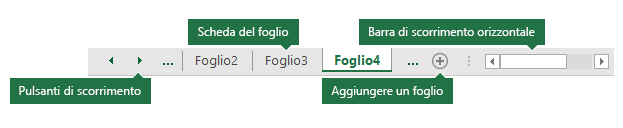Facendo clic sulle schede dei fogli nella parte inferiore della finestra di Excel, è possibile selezionare rapidamente uno o più fogli. Per immettere o modificare dati in più fogli di lavoro contemporaneamente, è possibile raggruppare i fogli di lavoro selezionando più fogli. È anche possibile formattare o stampare una selezione di fogli contemporaneamente.
|
Per selezionare |
Operazione da eseguire |
|---|---|
|
Un singolo foglio |
Fare clic sulla scheda del foglio da modificare. Il foglio attivo avrà un colore diverso da quello degli altri fogli. In questo caso, è stato selezionato Foglio4.
Se la scheda desiderata non è visualizzata, fare clic sui pulsanti di scorrimento per individuare la scheda. È possibile aggiungere un foglio premendo il pulsante Aggiungi foglio a destra delle schede dei fogli. |
|
Due o più fogli adiacenti |
Fare clic sulla scheda del primo foglio, quindi tenere premuto MAIUSC e fare clic sulla scheda dell'ultimo foglio da selezionare. Per tastiera: prima di tutto, premere F6 per attivare le schede dei fogli. Usare quindi la freccia SINISTRA o DESTRA per selezionare il foglio desiderato, quindi premere CTRL+BARRA SPAZIATRICE per selezionarlo. Ripetere i passaggi freccia e CTRL+BARRA SPAZIATRICE per selezionare altri fogli. |
|
Due o più fogli non adiacenti |
Fare clic sulla scheda del primo foglio, quindi tenere premuto CTRL e fare clic sulle schede degli altri fogli da selezionare. Per tastiera: prima di tutto, premere F6 per attivare le schede dei fogli. Usare quindi la freccia SINISTRA o DESTRA per selezionare il foglio desiderato, quindi premere CTRL+BARRA SPAZIATRICE per selezionarlo. Ripetere i passaggi freccia e CTRL+BARRA SPAZIATRICE per selezionare altri fogli. |
|
Tutti i fogli in una cartella di lavoro |
Fare clic con il pulsante destro del mouse sulla scheda di un foglio e quindi scegliere l'opzione Seleziona tutti i fogli . |
MANCIA: Dopo aver scelto più fogli, sulla barra del titolo nella parte superiore del foglio di lavoro viene visualizzato [Gruppo ]. Per annullare una selezione di più fogli di lavoro in una cartella di lavoro, fare clic su un foglio di lavoro non selezionato. Se non sono visibili fogli non selezionati, fare clic con il pulsante destro del mouse sulla scheda di un foglio selezionato e scegliere Separa fogli dal menu di scelta rapida.
NOTE:
-
I dati immessi o modificati nel foglio di lavoro attivo verranno visualizzati in tutti i fogli selezionati. Queste modifiche potrebbero sostituire i dati del foglio attivo e, magari inavvertitamente, di altri fogli selezionati.
-
I dati copiati o tagliati nei fogli raggruppati non possono essere incollati in un altro foglio, perché le dimensioni dell'area di copia includono tutti i livelli dei fogli selezionati ,che è diverso dall'area di incollamento di un singolo foglio. È importante verificare che sia selezionato un solo foglio prima di copiare o spostare dati in un altro foglio di lavoro.
-
Quando si salva una cartella di lavoro che contiene fogli raggruppati e quindi si chiude la cartella di lavoro, i fogli selezionati rimangono raggruppati quando si riapre la cartella di lavoro.
In Excel per il web non è possibile selezionare più fogli alla volta, ma è facile trovare il foglio desiderato.
-
Selezionare il menu Tutti i fogli , quindi scegliere un foglio dal menu per aprirlo.
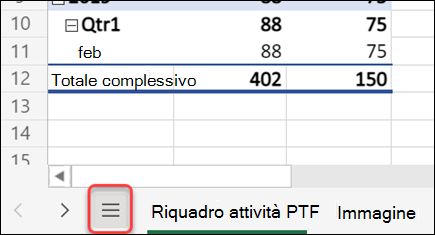
-
Dai fogli elencati nella parte inferiore selezionare un nome per aprirlo. Usare le frecce accanto al menu Tutti i fogli per scorrere in avanti e indietro tra i fogli per rivedere quelli attualmente non visibili.
Servono altre informazioni?
È sempre possibile rivolgersi a un esperto della Tech Community di Excel o ottenere supporto nelle Community.